크롬북에 사용자를 추가하는 방법
크롬북 여러 사용자가 자신의 Google 계정으로 쉽게 로그인할 수 있습니다. 각 계정과 로그인은 서로 격리되어 있으므로 각 Chromebook 사용자는 고유한 작업 공간을 갖습니다.
그러나 고려해야 할 중요한 보안 문제와 로그인한 사용자 간에 빠르게 전환하는 방법이 있습니다. 크롬북에 사용자를 추가하는 방법, 제거하는 방법, 여러 사용자 계정을 동시에 사용하는 방법은 다음과 같습니다.
Chromebook에서 사용자를 추가하는 방법
Chromebook에서 새 사용자로 로그인하려면 먼저 해당 사용자를 추가해야 합니다. 이렇게 하려면 Chromebook에서 로그아웃합니다. 메인 로그인 화면으로 이동합니다.
-
기본 로그인 창에서 사람 추가 창 하단에.

-
로그인 창으로 이동합니다. 이메일을 입력하고 클릭 다음. 새 계정의 비밀번호를 입력하고 입력하다.
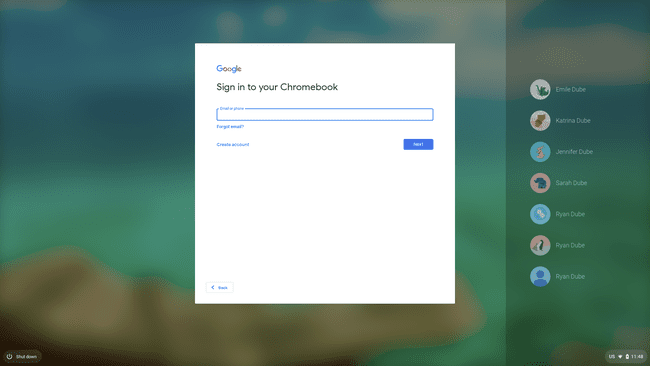
새 Google 계정에 로그인하고 새 계정을 엽니다. 크롬 OS 기본 설정으로 세션. 크롬북에서 계정에 로그인하면 다중 사용자 옵션을 사용하여 액세스할 수 있습니다.
여러 사용자와 함께 Chromebook 사용
Google 계정으로 크롬북에 로그인하면 전체 크롬북 환경은 해당 계정으로 로그인할 때 구성한 모든 설정으로 제어됩니다.
여기에는 바탕 화면 배경, 설치한 Chrome OS 앱 및 전체 크롬 역사. 여러 사용자가 공유하는 한 영역은 파일 앱에서 볼 수 있는 다운로드 영역입니다.

이 로컬 저장 영역의 저장 공간은 Chromebook의 Google 사용자 계정 간에 공유되지만 각 사용자는 거기에 저장된 자신의 파일만 볼 수 있습니다.
임의의 계정으로 로그인한 경우 화면 오른쪽 하단의 시간 영역을 선택하고 프로필 이미지를 선택하여 추가 계정에 로그인할 수 있습니다.
현재 로그인한 계정과 다음 옵션이 표시됩니다. 다른 사용자 로그인 하단에.

새 계정에 로그인하면 로그인한 모든 계정이 로그인된 것으로 표시됩니다.
크롬북 사용자 계정 전환
몇 가지 방법으로 현재 크롬북에 로그인한 사용자 계정 간에 빠르게 전환할 수 있습니다. 가장 쉬운 방법은 창 왼쪽 하단에서 시간 섹션을 선택하고 현재 프로필 이미지를 선택한 다음 전환하려는 계정을 선택하는 것입니다.
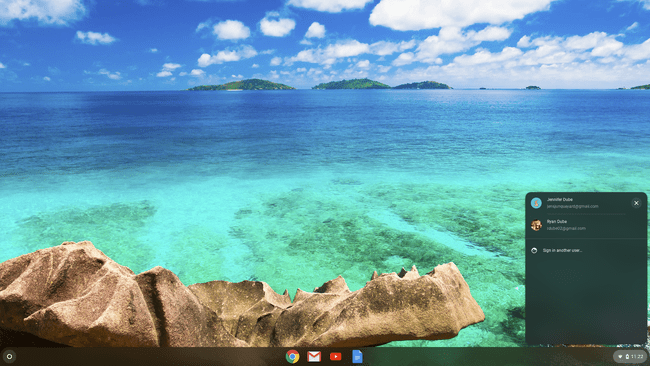
다른 방법은 바로 가기 키를 사용하는 것입니다. 누르다 Alt+Ctrl+> 또는 Alt+Ctrl+< Chromebook에 로그인한 사용자 계정을 스크롤합니다.
Chromebook에서 사용자를 제거하는 방법
기기에서 Chromebook에 로그인한 사용자를 제거하려면 먼저 현재 로그인되어 있는 계정에서 로그아웃합니다. 메인 로그인 화면으로 이동합니다.
로그인 화면에서 삭제하려는 계정을 클릭합니다. 그러면 암호 필드가 있는 계정 이름이 나타납니다.
-
프로필 이름 옆에 있는 드롭다운을 클릭한 다음 이 사용자 제거.
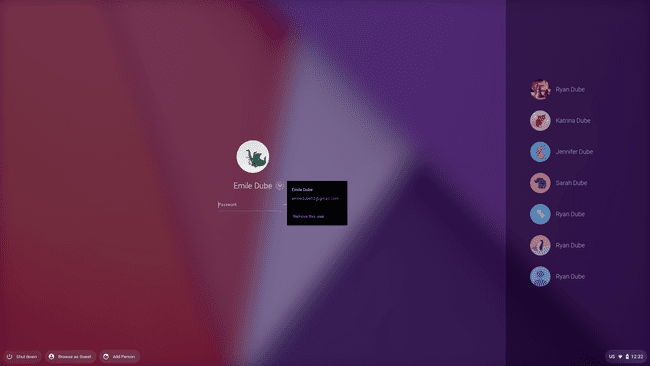
-
계정을 제거하면 계정과 함께 저장한 모든 파일과 데이터가 삭제된다는 경고가 표시됩니다. 딸깍 하는 소리 이 사용자 제거 프로세스를 완료합니다.
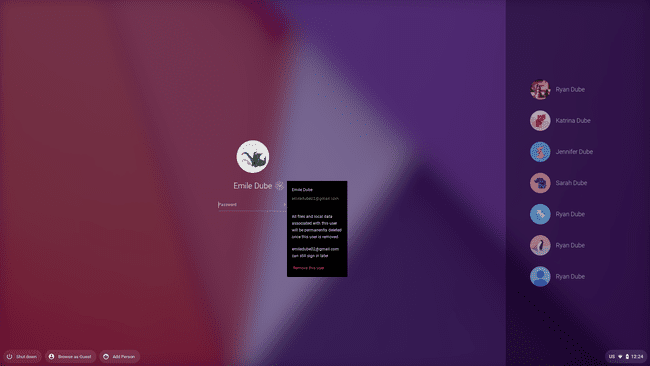
이렇게 하면 Chrome OS 시스템에서 사용자 계정이 제거됩니다. 사용자를 다시 추가할 때까지 로그인 화면의 오른쪽에 더 이상 표시되지 않습니다.
게스트 모드 작동 방식
Chromebook의 게스트 모드를 사용하면 사용자가 별도의 임시 계정으로 기기에 로그인할 수 있습니다. 크롬북의 일종의 "시크릿 모드"입니다.
모든 브라우징 활동, 웹사이트 쿠키, 비밀번호는 기기에 저장되지 않습니다. 더 중요한 것은 크롬북에서 게스트 모드를 사용하는 사람은 누구나 크롬북에 로그인한 다른 계정의 정보에 액세스할 수 없다는 것입니다.
-
시작하려면 Chromebook에서 로그인한 모든 계정에서 로그아웃하세요. 로그인 창에서 게스트로 찾아보기 로그인 화면 하단에
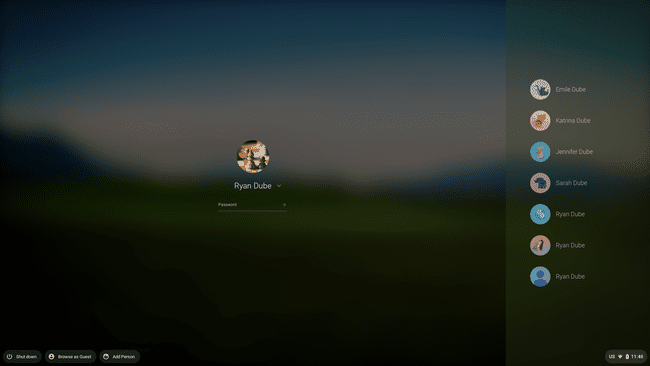
-
이렇게 하면 현재 사용자가 게스트로 탐색 중임을 나타내는 브라우저 탭이 있는 Chromebook 세션이 열립니다.
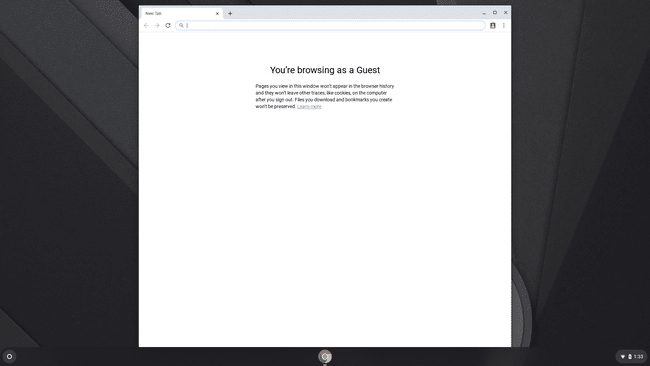
사용자는 웹을 탐색할 수 있으며 평소와 같이 Chromebook을 사용할 수 있습니다. 그러나 게스트 모드 세션에서 로그아웃하면 모든 데이터가 삭제됩니다.
